
Imprimir documentos con la Mac
Con un documento abierto en tu Mac, selecciona Archivo > Imprimir o presiona Comando + P.
El cuadro de diálogo Imprimir se abre con una vista previa del documento impreso. Haz clic en las flechas que hay arriba de la vista previa para desplazarte por las páginas.
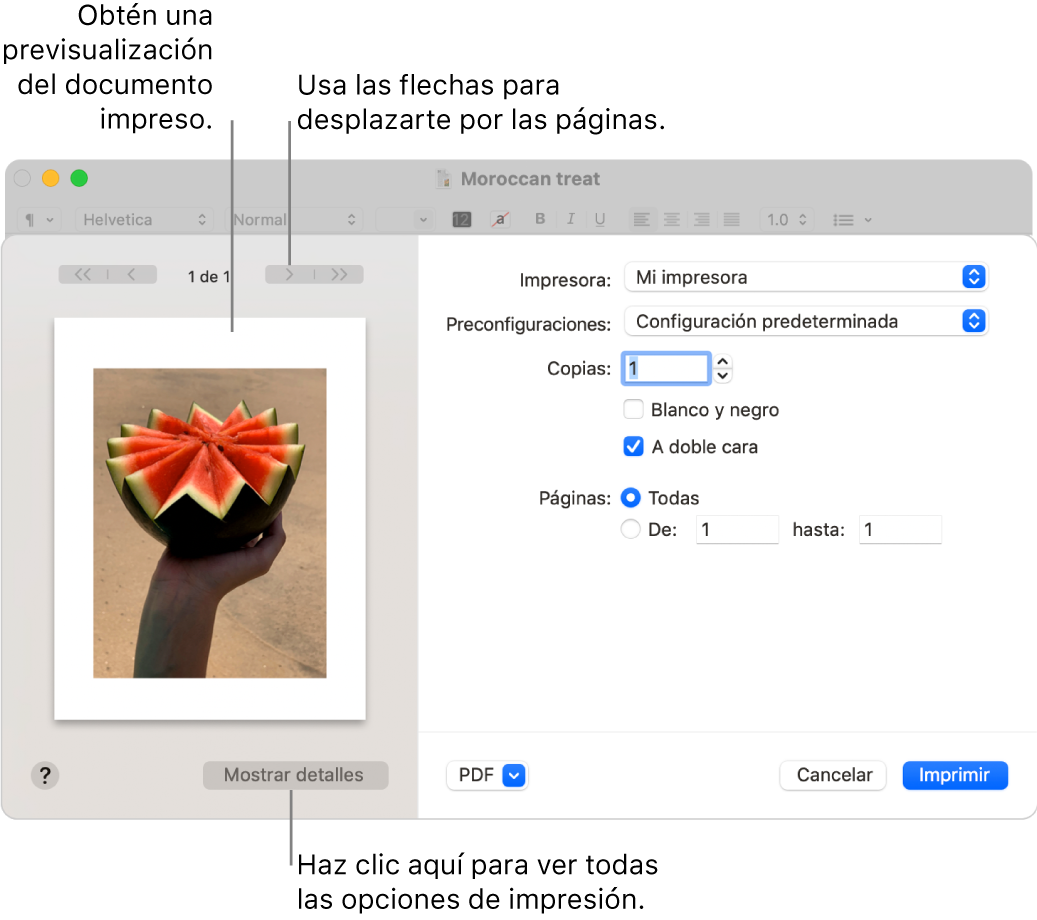
Consejo: para ver una vista previa a tamaño completo en la app Vista Previa, haz clic en el menú desplegable PDF y selecciona "Abrir PDF en Vista Previa".
Si la configuración del cuadro de diálogo de impresión es correcta tal cual, haz clic en Imprimir y habrás terminado. De lo contrario, continúa con el paso 3.
Para ajustar las opciones de impresión, elige cualquiera de las siguientes configuraciones de impresión comunes (puede que tengas que hacer clic en “Mostrar detalles” para ver más opciones de impresión):
Impresora: selecciona la impresora que quieres usar. Si la impresora que quieres no está disponible, puedes agregar otra. Consulta “Agregar una impresora a tu lista de impresoras para poder usarla”. Si ves un ícono junto a la impresora que quieres usar, es posible que haya un problema que tengas que resolver. Consulta “Revisar si una impresora funciona correctamente o si tiene un problema”.
Preajustes: elige una preconfiguración para que la impresora la use con tu documento. un preajuste es un grupo de configuraciones de impresión. En la mayoría de los casos, puedes usar la configuración predeterminada, pero también puedes elegir un grupo de configuraciones que hayas guardado de un trabajo anterior. Consulta “Guardar configuraciones de impresión utilizadas frecuentemente para reutilizarlas”.
Copias: especifica el número de copias que quieres imprimir. Para imprimir todas las páginas de un documento antes de que se impriman las copias adicionales, haz clic en "Mostrar detalles", haz clic en el menú desplegable "Opciones de impresión", selecciona "Administración del papel" y selecciona "Intercalar páginas".
B/N (o blanco y negro): selecciona esta opción para imprimir en blanco y negro, si tu impresora tiene esa función.
A doble cara: selecciona esta opción para imprimir en las dos caras del papel (conocida también como impresión dúplex o a doble cara) si la impresora tiene esa función.
Páginas: selecciona imprimir todas las páginas, una página o un intervalo de páginas.
Orientación: haz clic en los botones para cambiar entre la orientación vertical y horizontal.
Para obtener información más detallada sobre las opciones de impresión, consulta “Configurar las opciones de impresión para el tamaño del papel, la alimentación del papel y más”.
Es posible que veas unas opciones distintas en el cuadro de diálogo Imprimir, dependiendo de la impresora y de la app que estás usando. SI estas instrucciones difieren de lo que ves, consulta la documentación de la app que estás usando; para ello, haz clic en Ayuda en la barra de menús.
si imprimes un documento y ves tamaños de márgenes inesperados o texto cortado, quizás exista un conflicto entre los márgenes establecidos para el tamaño de página en la app y el área no imprimible de la página establecida para tu impresora seleccionada. Intenta configurar a 0 (cero) el área no imprimible del tamaño de página. Para obtener información sobre cómo configurar el área no imprimible asociada con un tamaño de página, consulta “Crear un tamaño de papel personalizado para imprimir en un papel de tamaño inusual”.
